Pokud vidíte video, ale během přehrávání filmu nebo televizní show na Netflixu neslyšíte žádný zvuk, najdete níže řadu metod, jak vyřešit problém No Sound na Netflix ve Windows 10.

Žádný zvuk na Netflix ve Windows 10
Před provedením kroků k vyřešení problému No Sound v systému Netflix v systému Windows 10 se ujistěte, že svazek je zapnutý jak v počítači, tak v přehrávači Netflix.
Zkuste také přehrát další televizní show nebo film a zjistit, zda problém přetrvává.
1. Zkontrolujte připojení
Prohlédněte si podrobně kabel HDMI a internetový kabel (v případě kabelového internetu) a ujistěte se, že kabel HDMI i jiná připojení jsou správně zapojena.
2. Zavřete karty Nepoužité aplikace a prohlížeče
Výkon Netflix v počítači se systémem Windows 10 závisí na množství paměti a prostředků pro zpracování, které jsou v počítači k dispozici pro streamování videí Netflix.
Uvolněte proto co nejvíce zdrojů tím, že v počítači zavřete všechny nepoužité karty aplikací a prohlížeče.
3. Nastavte Zvuk na Studio Kvalita
1. Klikněte na ikonu Reproduktor v pravém dolním rohu hlavního panelu a vyberte Přehrávací zařízení.

2. Dále klikněte na kartu Přehrávání> Reproduktory> Vlastnosti.
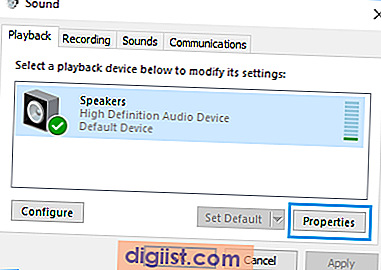
3. Na obrazovce Vlastnosti reproduktoru klepněte na kartu Upřesnit a vyberte 24bitový, 192 000 Hz (Studio kvalita) zvuk.

4. Klepnutím na OK toto nastavení uložíte.
Nyní si přehrajte video na Netflixu a podívejte se, jestli slyšíte zvuk.
4. Nainstalujte aktualizace
Netflix využívá Microsoft Silverlight, proto se ujistěte, že máte v počítači se systémem Windows 10 nejnovější verzi Microsoft Silverlight.
1. Klikněte na tlačítko Start> Ikona nastavení> Aktualizace a zabezpečení.
2. Na další obrazovce klikněte v postranní nabídce na položku Windows Update a poté na tlačítko Zkontrolovat aktualizace.

3. Nechte Windows zkontrolovat dostupné aktualizace a nainstalovat je do počítače.
5. Přeinstalujte zvukové ovladače
Problém No Sound na Netflix v systému Windows 10 může souviset s poškozením ovladače zařízení pro zvukový řadič.
1. Pravým tlačítkem myši klepněte na tlačítko Start a vyberte položku Správce zařízení.

2. Na obrazovce Správce zařízení klepněte pravým tlačítkem myši na zařízení uvedené v části „Ovladače zvuku, videa a her“ a v kontextové nabídce klikněte na možnost Odinstalovat zařízení.

3. Restartujte počítač.
Po restartování počítače systém Windows automaticky nainstaluje ovladač zařízení.
6. Změňte nastavení zvuku
Někdy problém No Sound na Netflix v systému Windows 10 souvisí s nastavením videa na možnost zvuku, kterou váš počítač nepodporuje.
1. Otevřete v počítači aplikaci Netflix.
2. Začněte přehrávat jakýkoli film nebo televizní show na Netflixu.
3. Během přehrávání videa přesuňte myš nad obrazovku a klikněte na ikonu Dialog.

4. V zobrazené nabídce zkontrolujte, zda je vybrán prostorový zvuk (5.1). Zkuste ji změnit na jakoukoli dostupnou jinou možnost než 5.1.
Po této změně zkuste přehrát film na Netflixu a přesvědčte se, zda zvuk slyšíte jasně.
7. Přepněte zvukový výstup na HDMI
Připojení HDMI přenáší obrazový i zvukový signál do jediného kabelu. Pokud se nastavení zvukového výstupu v počítači automaticky nezmění na výstup HDMI, musíte jej ručně přepnout následujícím postupem:
1. V počítači otevřete Ovládací panely.

2. Na obrazovce Ovládací panely klikněte na Hardware a zvuk> Spravovat zvuková zařízení.

3. Na další obrazovce nastavte jako výchozí zvukové zařízení HDMI nebo Digital Audio.





